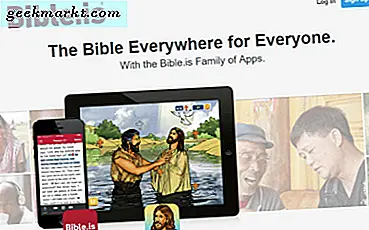Amazon Fire Stick adalah bagian luar biasa dari perangkat keras streaming, dan salah satu kotak streaming favorit kami di pasaran saat ini. Hanya dengan $ 39, 99, Anda mendapatkan akses ke perangkat keras yang sangat kuat, yang mampu streaming video 1080p dari Netflix, Amazon (tentu saja), Hulu, HBO, Showtime, Sling, dan banyak lagi. Hampir setiap penyedia konten yang Anda bayangkan memiliki aplikasinya di Fire Stick, kecuali Apple dan Google, tetapi secara keseluruhan, Amazon menawarkan salah satu paket streaming yang paling kohesif di pasar saat ini. Tidak hanya itu, tetapi berkat remote yang memiliki tombol Alexa yang terpasang di perangkat, Anda dapat memanggil hiburan, termasuk film, acara TV, musik, game, dan lainnya langsung dari remote hanya dengan menggunakan suara Anda. Ini adalah perangkat yang sangat kuat untuk biaya masuk yang rendah, dikombinasikan dengan beberapa aplikasi terbaik dalam hiburan saat ini. Apa yang tidak disukai?
Tentu saja, bagi beberapa orang, Tongkat Api hanyalah alat untuk mencapai tujuan. Beberapa streamer media menggunakan perangkat untuk menyortir Kodi ke perangkat mereka. Kodi, untuk yang tidak dikenal, adalah platform streaming media yang kuat yang memungkinkan Anda untuk menambahkan segala macam sumber dan repositori ke perangkat Anda, membuatnya mudah untuk melakukan streaming semua konten favorit Anda langsung dari satu perangkat tanpa harus berurusan dengan pembatasan buatan dari Amazon . Hanya dengan $ 40, Fire TV adalah kesepakatan yang luar biasa, tetapi itu tidak berarti Anda tidak dapat memodifikasinya. Tidak seperti platform seperti Apple TV, cukup mudah untuk membuat Kodi berdiri dan menjalankan Fire Stick, menjadikannya streamer video yang bagus bagi siapa saja yang bersedia untuk dimasukkan ke dalam pekerjaan terkait untuk menyortir Kodi sebagai aplikasi Amazon TV. Karena platform Fire TV Amazon berjalan pada versi modifikasi Android, lengkap dengan AppStore milik Amazon untuk mengunduh konten, aplikasi, dan game, membuat Kodi ke perangkat Anda hanya membutuhkan koneksi internet, kesabaran, dan lima belas menit waktu Anda.
Tongkat Api mungkin perangkat yang jauh lebih murah daripada Apple TV atau TV NVidia Shield, tetapi itu tidak berarti Anda tidak bisa mendapatkan sebanyak mungkin konten dari platform favorit Anda. Jadi apa yang kamu tunggu? Mari mulai Kodi dan jalankan di perangkat Anda sehingga Anda dapat kembali melakukan apa yang benar-benar penting: bersantai sambil streaming acara televisi dan film favorit Anda pada Jumat malam. Inilah cara menggunakan Kodi dengan Tongkat Api Amazon.
Apa itu Kodi?
Kemungkinan Anda akrab dengan Kodi jika Anda datang mencari kiat untuk menginstal aplikasi di Amazon Fire Stick. Yang mengatakan jika Anda tidak terbiasa dengan Kodi, Anda harus tahu itu salah satu media player open-source favorit internet. Awalnya diluncurkan lebih dari lima belas tahun yang lalu sebagai XBMC, Kodi berfungsi sebagai pusat media dan klien PC home theater, memungkinkan Anda untuk melakukan streaming dan menonton konten di mana saja dari seluruh dunia. Kodi memiliki antarmuka yang fantastis, mesin tema yang hebat lengkap dengan banyak pilihan, preferensi, dan penampilan, dan kemampuan untuk menambahkan aplikasi dari berbagai sumber menggunakan repositori perangkat lunak. Hal ini menjadikan Kodi salah satu aplikasi streaming media paling kuat yang tersedia secara online, terutama di dunia Post-Windows Media Center, dan jika Anda mencari sesuatu dengan banyak kekuatan di belakangnya, Kodi adalah aplikasi untuk Anda. Aplikasi ini tersedia di lusinan platform yang berbeda termasuk Windows, macOS, iOS, Android, dan bahkan Raspberry Pi.
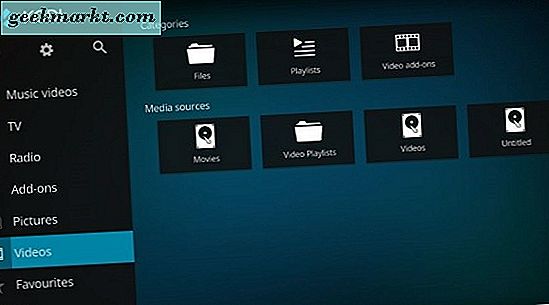
Jika Anda masih tidak yakin apakah Kodi adalah platform yang tepat untuk Anda, mari kita begini: Kodi memungkinkan Anda untuk mengakses semua konten favorit Anda, baik melalui Apple dan melalui cara lain, di satu perangkat. Anda dapat mengakses video, musik, podcast, dan lainnya, semua langsung dari internet. Sementara itu, Kodi juga mempermudah pemutaran file media dari penyimpanan lokal Anda dan melalui jaringan Anda, membuatnya mudah untuk melakukan streaming konten secara nirkabel yang mungkin tidak disetujui Amazon untuk streaming di kotak mereka. Dikatakan, dengan pengaya utama termasuk opsi untuk Netflix, Spotify, dan YouTube, Anda dapat dengan mudah menggunakan Kodi untuk menggantikan keseluruhan OS Api pada platform Anda, alih-alih beralih ke konten streaming melalui Kodi. Kami juga, tentu saja, harus mengatasi gajah di ruangan: Kodi memungkinkan pengguna untuk melakukan streaming konten bajakan dan streaming TV, dan sementara Kodi dan penulis di TechJunkie tidak mendukung penggunaan platform HTPC untuk konten ilegal, itu sebuah fitur yang jutaan orang menggunakan Kodi untuk seluruh dunia.
Sideloading Kodi ke Tongkat Api Anda
Untuk alasan yang jelas, Kodi tidak terdaftar di Amazon Appstore sebagai aplikasi yang dapat Anda unduh dengan mudah untuk penggunaan biasa. Tidak seperti Google, Amazon mengambil pendekatan yang lebih mirip Apple dengan pasar aplikasi mereka, hanya mengizinkan dalam aplikasi tertentu setelah mereka disetujui untuk digunakan. Meskipun Anda akan menemukan Kodi tersedia di Google Play Store, itu tidak bisa ditemukan di platform Amazon, setelah dihapus kembali pada tahun 2015 karena kekhawatiran tentang pembajakan. Tapi, seperti yang telah kita lihat dengan sebagian besar produk Amazon, mudah menggunakan basis Android mereka sebagai metode melawan mereka. Karena Android memungkinkan aplikasi untuk dipasang di luar app store, membuat Kodi berdiri dan berjalan di Fire Stick Anda tidak membutuhkan waktu lama. Metode ini diuji pada Fire Stick terbaru 2016 dengan Alexa. Kami akan menggunakan screenshot dari versi 5.2.6.0 dari Fire OS dan Fire TV Home Versi 6.0.0.0-264, lengkap dengan antarmuka pengguna 2017 yang lebih baru.
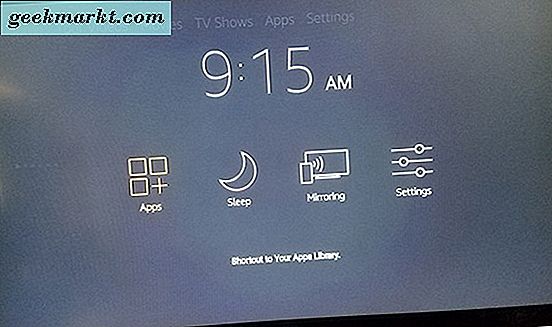
Mengaktifkan Perangkat Anda untuk Menginstal Aplikasi Sideloaded
Mulailah dengan membuka layar TV Kebakaran Anda dengan membangunkan perangkat Anda dan menahan tombol Home pada remote Fire TV Anda untuk membuka menu tindakan cepat. Menu ini memiliki daftar empat opsi berbeda untuk TV Api Anda: daftar aplikasi, mode tidur, pencerminan, dan pengaturan Anda. Pilih menu pengaturan untuk memuat daftar preferensi dengan cepat. Sebagai alternatif, Anda dapat menuju ke layar utama TV Api Anda dan gulir ke kanan di sepanjang daftar teratas menu Anda, pilih opsi pengaturan.
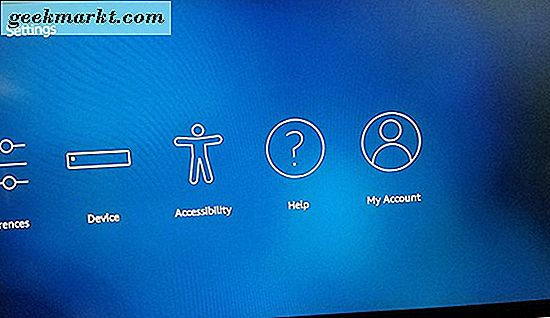
Tekan panah ke bawah pada remote Anda untuk pindah ke menu pengaturan layar Anda. Fire OS memiliki pengaturan menu yang diatur secara horizontal daripada vertikal, jadi gulir melalui menu pengaturan Anda dari kiri ke kanan sampai Anda menemukan opsi untuk "Perangkat." Tekan tombol tengah pada remote Anda untuk memuat pengaturan perangkat. Untuk sebagian besar pengguna, opsi ini sebagian besar ada untuk memulai ulang atau memaksa perangkat Anda untuk tidur, serta melihat pengaturan perangkat lunak untuk Tongkat Api Anda. Namun, ada satu opsi di sini yang perlu diubah sebelum kami dapat bergerak maju. Klik pada Opsi Pengembang dari pengaturan Perangkat; itu yang kedua turun dari atas, setelah Tentang.
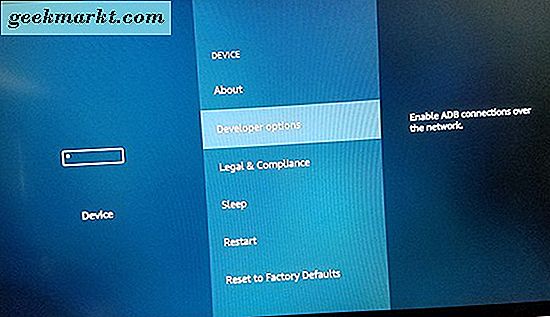
Opsi Pengembang hanya memiliki dua pengaturan pada OS Api: ADB melakukan debug dan Aplikasi dari Sumber Tidak Dikenal. ADB debugging digunakan untuk mengaktifkan ADB, atau Android Debug Bridge, koneksi melalui jaringan Anda. Kami tidak perlu menggunakan ADB untuk ini (alat yang termasuk dalam SDK Android Studio), sehingga Anda dapat meninggalkan pengaturan itu sendiri untuk saat ini. Sebagai gantinya, gulir ke bawah ke pengaturan di bawah ADB dan tekan tombol tengah. Ini akan memungkinkan perangkat Anda untuk menginstal aplikasi dari sumber selain Amazon Appstore, langkah yang diperlukan jika kita akan melakukan sideload Kodi ke perangkat kami. Peringatan mungkin tampak memberi tahu Anda bahwa mengunduh aplikasi dari sumber luar bisa berbahaya. Klik OK pada prompt dan klik tombol Home pada remote Anda untuk kembali ke layar awal.
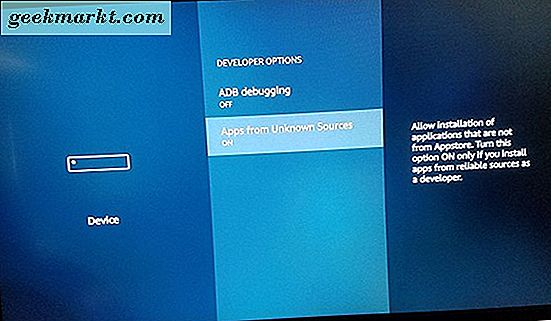
Mengunduh Kodi ke Perangkat Anda
Dengan kemampuan untuk melakukan sideload aplikasi pada perangkat Anda, akhirnya kami bisa berkeliling untuk mengunduh Kodi ke perangkat Anda. Jika Anda pernah menggunakan perangkat Android dan harus melakukan sideload aplikasi menggunakan APK dari situs seperti APKMirror atau APKpure, Anda mungkin dapat melihat ke mana arahnya. Ya, Amazon Fire Stick Anda mungkin menjalankan versi khusus Android, lengkap dengan toko aplikasi khusus dan pembatasan tertentu tentang apa yang dapat dan tidak dapat dipasang, tetapi ketika sistem operasi yang mendasarinya masih Android, kita dapat memanfaatkan kemampuan untuk melakukan sideload aplikasi dan membawa Kodi ke perangkat Anda, apakah Amazon menginginkannya atau tidak.
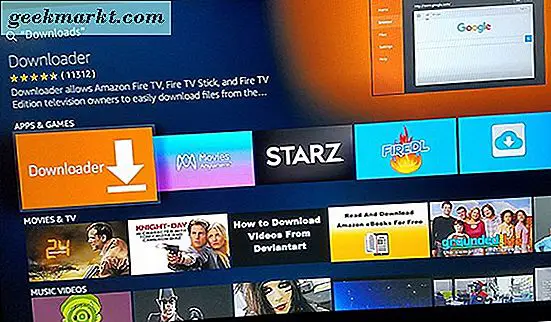
Tentu saja, untuk melakukan itu, pertama-tama kita harus menambahkan kemampuan untuk mengunduh aplikasi ke Fire Stick Anda. Amazon tidak menyertakan browser dengan perangkat Anda, jadi Anda harus mengunduh aplikasi pihak ketiga yang memungkinkan Anda untuk menggunakan URL di perangkat Anda seperti ponsel atau tablet biasa. Meskipun tidak ada aplikasi browser khusus yang tersedia untuk diunduh di dalam App Store, ada aplikasi yang memungkinkan Anda untuk mengunduh konten langsung ke perangkat Anda.
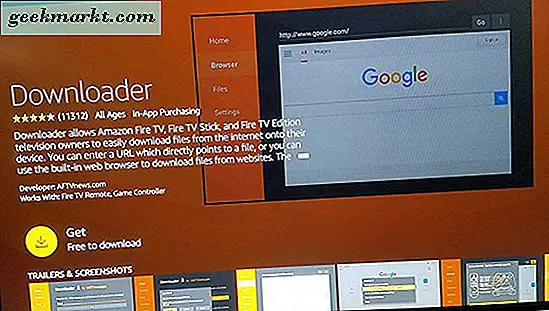
Menggunakan fungsi pencarian built-in atau menggunakan Alexa pada remote Fire Stick Anda, cari "Unduh, " "Unduh, " atau "Browser"; ketiganya akan menghasilkan aplikasi yang sama persis yang kami cari. Aplikasi itu, tepat, disebut Downloader. Ini memiliki ikon oranye cerah dengan ikon panah menghadap ke bawah, dan nama pengembangnya adalah "AFTVnews.com." Aplikasi ini memiliki ratusan ribu pengguna, dan umumnya dianggap sebagai aplikasi hebat untuk perangkat Anda. Tekan tombol unduh di daftar Amazon Appstore untuk Downloader untuk menambahkan aplikasi ke perangkat Anda. Anda tidak perlu menyimpan aplikasi di Fire Stick setelah kami menggunakannya untuk proses instalasi ini, jadi jangan takut untuk mencopot pemasangan aplikasi jika Anda tidak ingin menyimpannya.
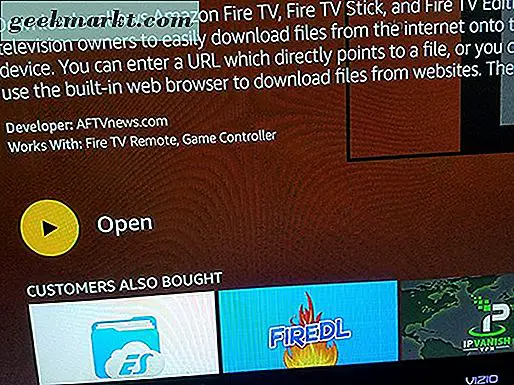
Setelah aplikasi selesai dipasang, tekan tombol Open pada daftar aplikasi untuk membuka Downloader pada perangkat Anda. Klik melalui berbagai pesan pop-up dan peringatan yang merinci pembaruan aplikasi sampai Anda telah mencapai tampilan utama. Pengunduh termasuk sekumpulan utilitas, semua dengan rapi diuraikan di sisi kiri aplikasi, termasuk browser, sistem file, pengaturan, dan banyak lagi. Yang mengatakan, aspek utama dari aplikasi yang kita butuhkan adalah bidang entri URL yang mengambil sebagian besar tampilan Anda di dalam aplikasi.
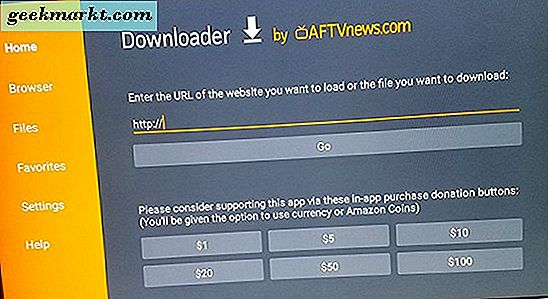
Pengunduh akan memungkinkan Anda untuk mengunduh konten dari URL spesifik yang Anda masukkan ke dalam aplikasi, sehingga mudah untuk mendapatkan APK langsung ke perangkat Anda. Anda memiliki dua pilihan berbeda di sini untuk mengunduh APK Kodi: pertama, Anda dapat mengunduh Kodi menggunakan tautan singkat kami di bawah ini, yang akan mengunduh Kodi 17.4 Krypton, versi terbaru Kodi secara otomatis.
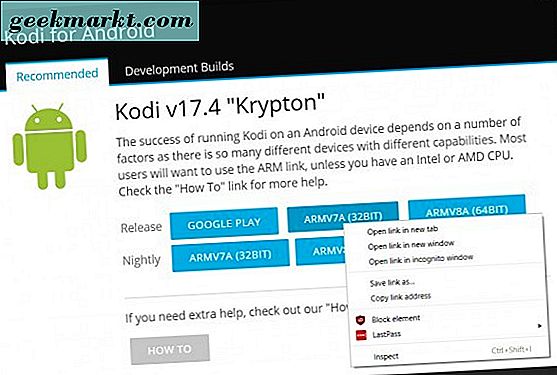
Sebagai alternatif, Anda dapat menuju ke situs Unduhan Kodi di sini, klik pada opsi Android, klik kanan "ARMV7A (32-BIT)" dan salin dan tempel tautan tersebut ke penyingkat tautan pilihan Anda; kami menyarankan bit.ly, untuk opsi tautan khusus yang mempermudah membuat sesuatu yang dapat dimasukkan ke perangkat Anda, meskipun goo.gl, penghubung tautan Google, juga akan berfungsi di sini. Tanpa penghubung tautan, Anda harus memasukkan URL panjang hanya menggunakan pengendali jarak jauh Anda, jadi sebaiknya lakukan salah satu dari dua opsi di atas.
URL khusus kami untuk Kodi 17.4 Krypton adalah: http://bit.ly/KodiFireStick
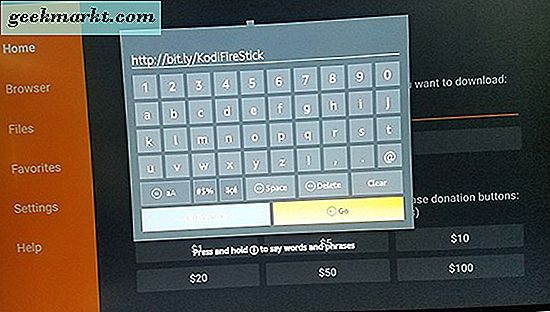
Dengan memasukkan URL itu, atau dengan membuat sendiri dari situs Unduhan yang ditautkan di atas, Anda akan membuatnya sehingga perangkat Anda dapat secara otomatis mulai mengunduh Kodi langsung melalui aplikasi Unduhan Anda. Klik tombol Berikutnya setelah memasukkan tautan ke perangkat Anda. Tongkat Api Anda akan mengkonfirmasi tautan yang ingin Anda unduh; tekan Pilih untuk mengonfirmasi opsi Unduh di perangkat Anda dan unduhan Anda akan segera dimulai dari URL itu. Kebanyakan APK Kodi sekitar 80 atau 90MB, jadi harap unduh untuk mengambil total 10 hingga 20 detik, tergantung pada kecepatan koneksi internet Anda. Setelah APK selesai diunduh, aplikasi akan terbuka secara otomatis di perangkat Anda. Jika Anda menerima prompt untuk membuka pemasang Kodi, klik OK.
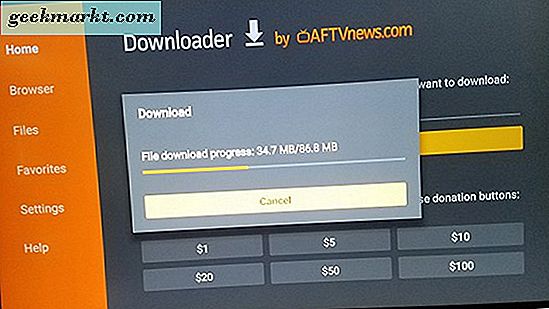
Memasang Kodi ke Perangkat Anda
Dengan APK sekarang diunduh ke perangkat Anda, yang tersisa sekarang adalah menginstal Kodi langsung ke perangkat Anda. Ketika tampilan instalasi untuk Kodi muncul di layar Anda, Anda akan disambut dengan layar yang memberi tahu Anda tentang informasi yang dapat diakses Kodi. Bagi siapa saja yang telah menginstal APK pada perangkat Android sebelumnya, layar ini akan langsung terlihat akrab; meskipun ini adalah versi layar instalasi bertema Amazon, tapi masih sangat 'Android'. Gunakan remote untuk menyorot dan pilih tombol "Instal" dan perangkat Anda akan mulai menginstal Kodi. Kodi sendiri adalah aplikasi yang cukup besar, jadi biarkan beberapa saat untuk menginstal di perangkat Anda; dalam instalasi kami, prosesnya memakan waktu sekitar tiga puluh detik.
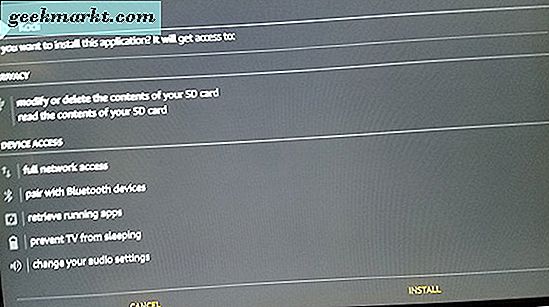
Ketika instalasi selesai pada perangkat Anda, Anda akan menerima pemberitahuan kecil di sudut kanan bawah layar Anda, mengingatkan Anda bahwa Anda dapat menekan tombol menu untuk membuka Kodi pada perangkat Anda. Atau, Anda juga dapat menekan tombol "Buka" pada tampilan instalasi untuk membuka Kodi secara otomatis. Anda akan disambut dengan layar start-up Kodi, dan begitu Kodi selesai mengatur sendiri setelah boot pertama, Anda akan berada di layar utama. Dari sini, Anda dapat menambahkan repositori, melihat film yang tersimpan di jaringan Anda, dan banyak lagi. Bagian terbaik dari ini: tidak seperti perangkat seperti Apple TV, Anda selalu dapat kembali ke layar utama TV Api standar dengan menekan Home pada remote control Anda. Pada dasarnya, Anda mendapatkan yang terbaik dari kedua dunia, dengan aplikasi Kodi dan Fire OS hidup berdampingan dengan damai di satu platform.
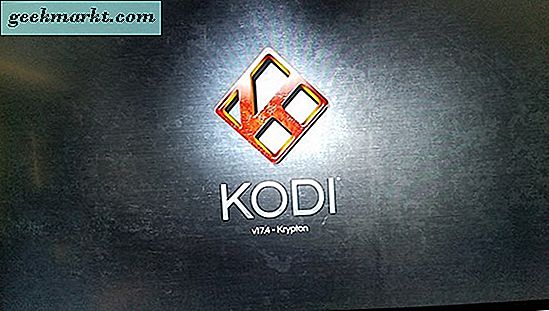
Memindahkan Kodi ke Bagian Depan Daftar Aplikasi Anda
Sekarang Anda telah menginstal Kodi ke perangkat Anda, Anda akan ingin memastikan itu mudah diakses di layar rumah Anda dengan OS Api. Untuk melakukan ini, kembali ke layar utama Anda dengan menekan tombol Home pada perangkat Anda, lalu menekan dan menahan Home untuk memuat pintasan pada Tongkat Api Anda. Klik pintasan Aplikasi untuk memuat daftar aplikasi Anda. Di bagian bawah daftar ini, Anda akan menemukan Kodi. Karena ini adalah aplikasi terbaru Anda, itu otomatis ditempatkan di bagian bawah daftar, tetapi itu membuatnya sulit untuk mengakses dari layar utama Anda kecuali itu ada di tab terbaru Anda, yang mungkin tidak selalu. Jadi sebagai gantinya, kami harus memindahkan Kodi ke bagian depan daftar aplikasi Anda agar lebih mudah diakses dari menu utama.
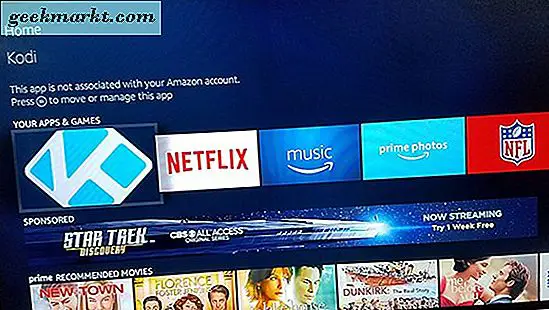
Untuk melakukan ini, pindah ke bagian bawah daftar Anda dan pastikan ubin Kodi disorot. Kemudian, klik tombol Menu pada remote Anda (itu ikon garis tiga horizontal) untuk melihat opsi Anda untuk aplikasi. Anda akan melihat tiga opsi: Pindah, Pindah ke Depan, dan Hapus Instalasi. Meskipun Anda dapat memindahkan aplikasi ke mana pun yang Anda inginkan dengan mengetuk "Pindah, " sebaiknya hanya menabrak aplikasi langsung ke bagian depan daftar aplikasi Anda. Ini akan menempatkannya langsung di layar rumah Anda, di daftar pertama pada daftar "Aplikasi dan Game Saya".
***
Kodi adalah platform yang sangat kuat, baik sendiri dan terutama pada Tongkat Api Anda. Hanya dengan $ 40, Anda dapat mengambil salah satu perangkat streaming terbaik di pasar sementara juga menyortir Kodi untuk konten streaming luar, TV internet, dan banyak lagi. Meskipun sangat disayangkan bahwa hubungan aplikasi dengan pembajakan telah memindahkan Amazon untuk menghapus Kodi dari Amazon Appstore, yang belum menghentikan kemampuan untuk memindahkan Kodi ke perangkat Anda. Kombinasi Kodi dan Tongkat Api Amazon telah menjadi sangat populer di dunia, dan sangat mudah untuk melihat mengapa. Dan dengan kemudahan akses untuk mendapatkan Kodi ke perangkat Anda, menginstal aplikasi benar-benar no-brainer.